Cómo cambiar la fecha y la hora en un iPhone
Última actualización: 20 de marzo de 2019
La mayoría de las configuraciones en su iPhone se pueden cambiar, y el reloj y la fecha no son una excepción. La mayoría de los usuarios de iPhone probablemente tengan sus iPhones configurados para actualizar automáticamente su reloj y fecha en función de su zona horaria actual, pero esta actualización automática se puede desactivar para que estos elementos se puedan actualizar manualmente.
Nuestra guía a continuación le mostrará cómo cambiar de actualización automática a manual, luego le mostrará cómo cambiar la fecha y la hora en su dispositivo.
Cómo cambiar la fecha en iPhone - Resumen rápido
- Abre la aplicación de configuración .
- Seleccione la opción Fecha y hora .
- Toque el botón a la derecha de Establecer automáticamente para desactivarlo.
- Toque la fecha, luego ingrese el día deseado.
Para obtener información adicional e imágenes de cada paso, continúe con la sección a continuación.
Cambio manual de hora y fecha en un iPhone 6 Plus
Los pasos de este artículo se realizaron en un iPhone 6 Plus, en iOS 8.1.2. Estos pasos pueden variar en diferentes versiones de iOS.
Tenga en cuenta que esto desactivará la configuración automática de hora y fecha en su iPhone. Eso significa que necesitará actualizar manualmente el reloj cuando cambie de zona horaria o para el horario de verano.
Para obtener más información sobre las diferentes funciones de su iPhone iOS 8, puede leer este artículo.
Paso 1: toca el ícono de Configuración .

Paso 2: desplácese hacia abajo y seleccione la opción General .
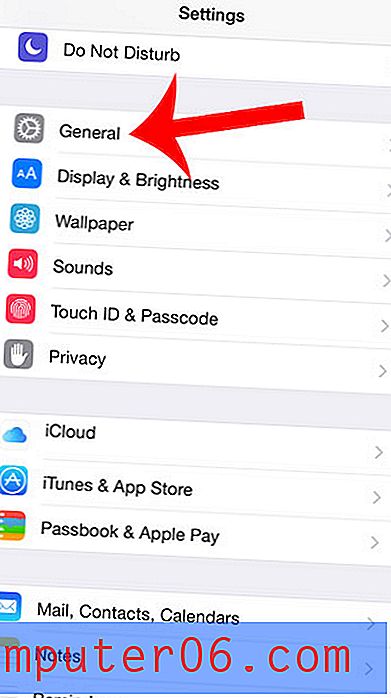
Paso 3: desplácese hacia abajo y seleccione la opción Fecha y hora .
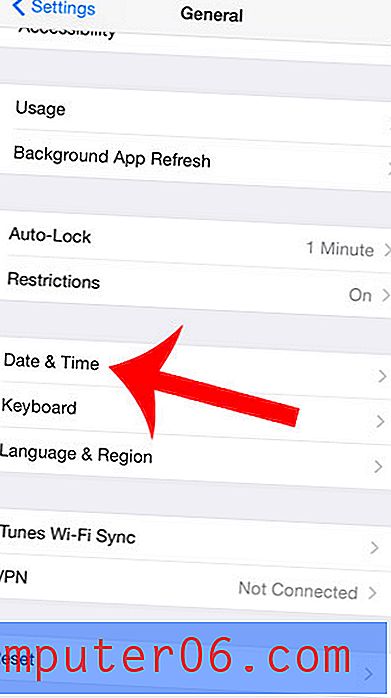
Paso 4: toca el botón a la derecha de Establecer automáticamente .
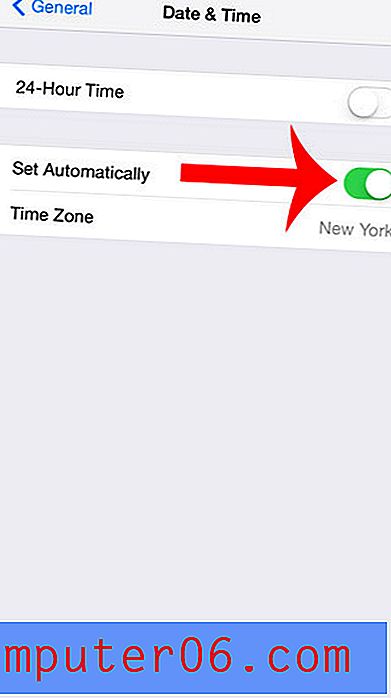
Paso 5: toca la fecha o la hora, luego usa las ruedas de desplazamiento para ingresar nuevos valores manualmente. Puede tocar el botón General en la esquina superior izquierda de la pantalla para volver a la pantalla anterior cuando haya terminado.
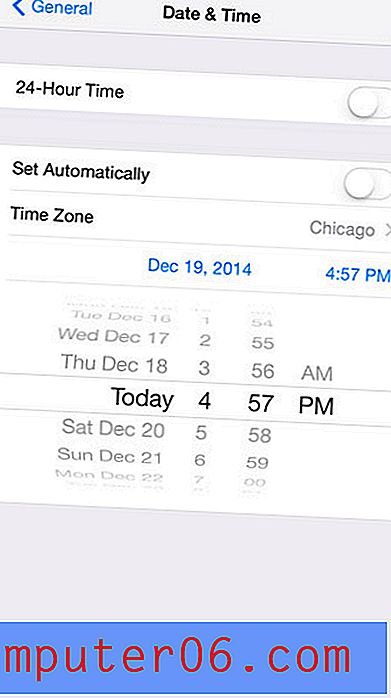
Tenga en cuenta que un día y una hora incorrectos en su iPhone pueden hacer que algunas aplicaciones y sitios web se comporten incorrectamente. Si tiene problemas para usar una aplicación o un sitio que anteriormente había podido usar sin problemas, entonces la fecha y hora manuales que ingresó podrían ser las culpables.
¿Desea cambiar la apariencia de la pantalla de su iPhone 6 Plus? Cambie la configuración del zoom de la pantalla y seleccione de la opción estándar o ampliada.



